Photoshop CS5에서 브리지에서 찾아보기 옵션을 숨기는 방법
Photoshop CS5를 잠시 사용했다면 우연히 Open 대신 Bridge 에서 찾아보기 옵션을 클릭했을 수 있습니다. 프로그램을 사용하지 않는 사람에게는 보이지 않을 수 있지만 Bridge가 시작되는 동안 기다려야하는 몇 초는 매우 실망 스러울 수 있습니다. Bridge를 사용하더라도 파일 메뉴의 위치는 문제가 될 수 있습니다.
다행히 Photoshop CS5의 메뉴를 사용자 정의 할 수 있으며 원하지 않는 옵션을 숨길 수 있습니다. 아래의 자습서는 "브릿지에서 찾아보기"옵션을 숨길 위치를 표시하므로 더 이상 실수로 클릭 할 염려가 없습니다.
Photoshop CS5에서 Bridge에서 찾아보기 클릭 실수로 중지
아래 단계는 Photoshop 프로그램의 파일 메뉴에서 브리지 에서 찾아보기 옵션을 제거합니다. 나중에이 옵션을 사용하려면이 단계를 다시 수행하여 옵션을 다시 활성화하십시오. 이 단계는 Windows 버전의 Photoshop CS5에서 수행되었습니다.
1 단계 : Photoshop CS5를 시작합니다.
2 단계 : 화면 상단의 메뉴에서 편집 옵션을 클릭합니다.

3 단계 :이 메뉴 하단의 메뉴 옵션을 클릭하십시오. Alt + Shift + Ctrl + M 을 눌러이 옵션에 액세스 할 수도 있습니다.
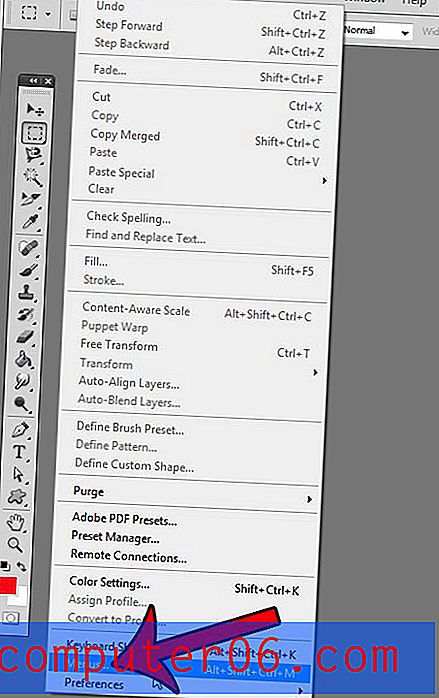
4 단계 : 응용 프로그램 메뉴 명령 아래에서 파일 옵션 왼쪽의 화살표를 클릭하십시오.
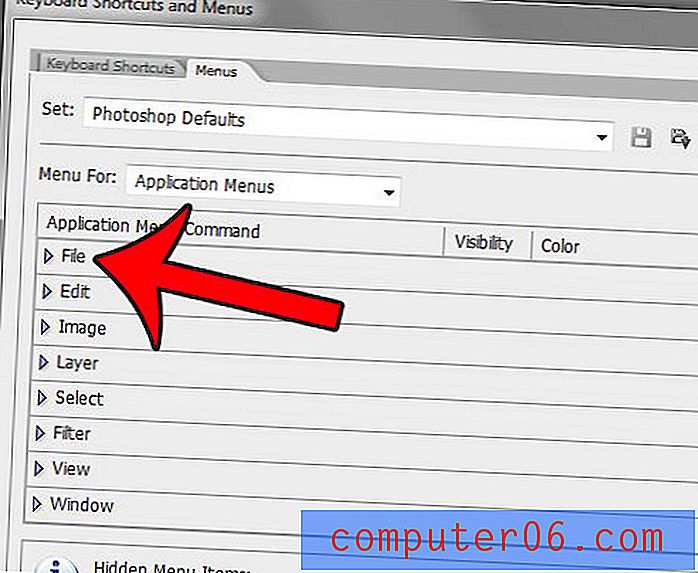
5 단계 : Bridge에서 찾아보기 오른쪽의 눈 아이콘을 클릭합니다. 아래 이미지와 같이 상자에서 눈 아이콘이 제거됩니다.
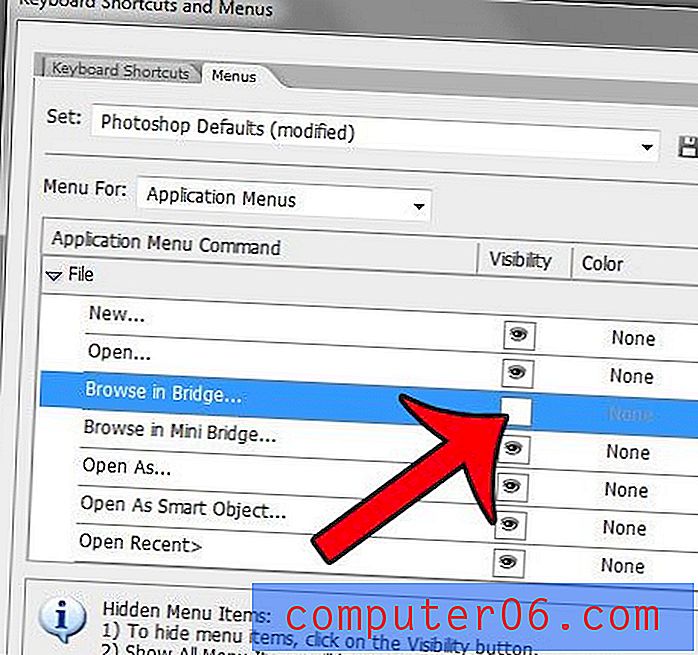
6 단계 : 창의 오른쪽 상단에있는 확인 버튼을 클릭하여 변경 사항을 저장합니다.
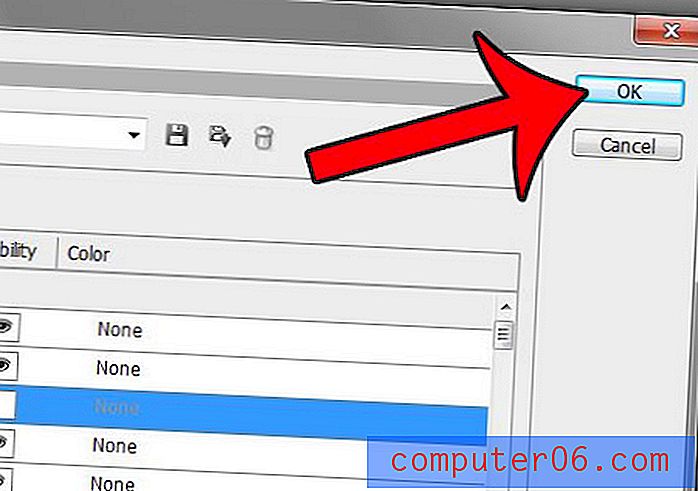
브리지에서 파일을 계속 열 수 있지만 파일 메뉴에서 옵션을 제거하려면 키보드에서 Alt + Ctrl + O 를 눌러 브리지를 열 수 있습니다.
단축키를 사용하여 Photoshop에서 수행 할 수있는 작업이 있습니까? 여기를 클릭하고 Photoshop에서 사용자 정의 바로 가기를 만드는 방법을 알아보십시오.



